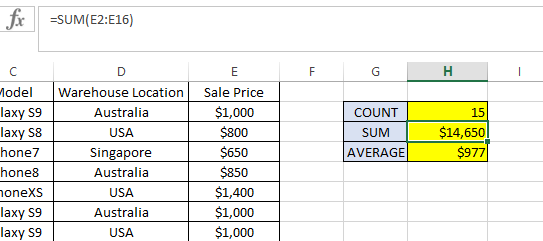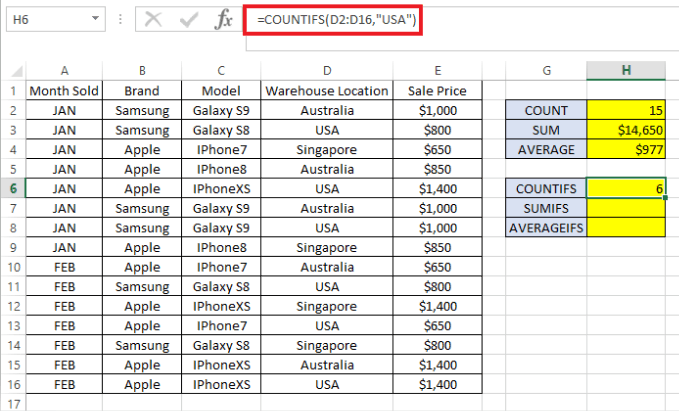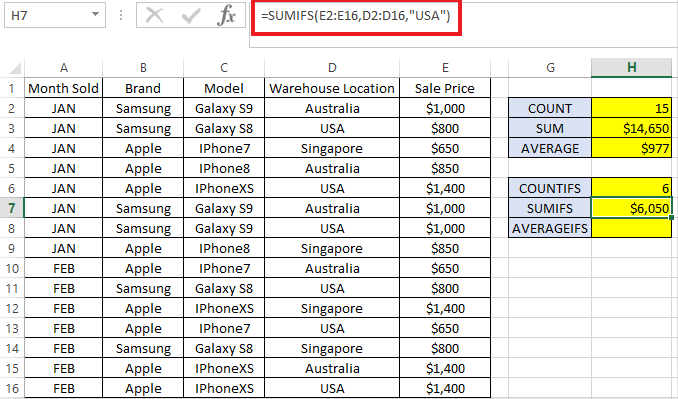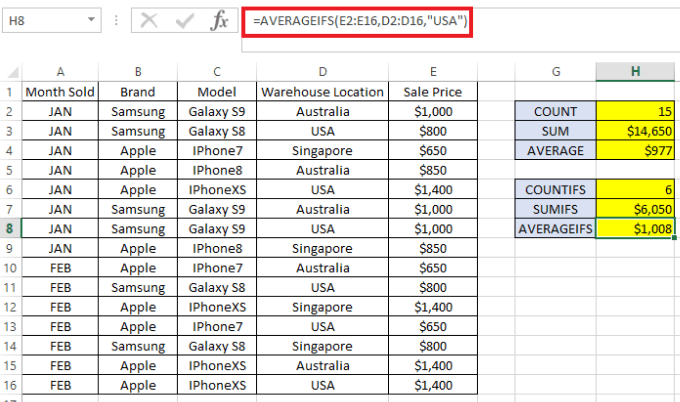Excel中执行简单数学计算的三个最常用的公式是COUNT,SUM和AVERAGE。无论您是在Excel中管理财务预算还是只是跟踪下一个假期,您以前都可能使用过其中一个功能。
在本文中,我们将介绍这三个功能及其相关和有用的对应项:COUNTIFS,SUMIFS和AVERAGEIFS。我们有一张工作表,列出了我们在前两个月的销售额。 在此处下载示例Excel电子表格 。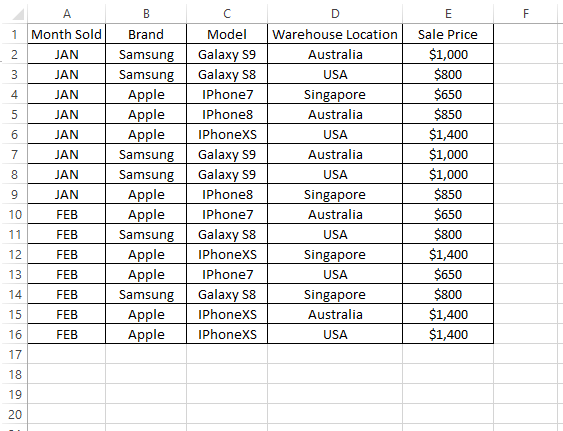
Excel COUNT,SUM和AVERAGE
要知道我们已售出多少手机,我们可以快速使用COUNT公式,如下所示:
=COUNT(E2:E16)
另一方面,要获取我们已完成的销售总额,我们可以使用如下所示的SUM公式:
=SUM(E2:E16)
最后,要找出我们所有手机的平均销售额,我们可以使用AVERAGE公式如下:
=AVERAGE(E2:E16)
结果应如下:
COUNT,SUM和AVERAGE公式仅适用于单元格值为数字格式的记录。公式范围内(即E2:E16)中非数字格式的任何记录都将被忽略。
因此,请确保COUNT,SUM中的所有单元格和AVERAGE公式的格式均为数字,而不是文本。尝试使用相同的公式,但以E:E作为范围,而不是E2:E16。它将返回与以前相同的结果,因为它将忽略文本格式的标头(即销售价格)。
现在,如果我们想知道销售数量会怎样? ,总销售额和每部手机的平均销售额(仅适用于在美国销售的电话)?这是COUNTIFS,SUMIFS和AVERAGEIFS发挥重要作用的地方。遵守以下公式:
COUNTIFS
公式细分:
该公式返回6,这是从美国仓库发货的产品的销售数量。
SUMIFS
公式细分:
该公式显示从美国仓库发货的产品的总销售额为6,050美元。
AVERAGEIFS
公式细分:
公式显示我们在美国以每部手机$ 1,008的价格售出了该产品。
所有三个公式都可以采用多个条件。例如,如果我们想知道在美国出售的产品的相同数字(即COUNT,总和和平均) >,但仅针对Samsung品牌,我们只需要添加要检查的数据范围以及其条件即可。
请参阅下面的示例,其中添加了第二个条件进行初始标准检查。 (蓝色文本表示第一个条件,红色表示第二个条件)
=COUNTIFS(D2:D16,"USA", B2:B16,"Samsung")=SUMIFS(E2:E16,D2:D16,"USA", B2:B16,"Samsung") =AVERAGEIFS(E2:E16,D2:D16,"USA", B2:B16,"Samsung")
您会注意到Excel还具有COUNTIF,SUMIF 和AVERAGEIF公式,不带后缀“ S”。类似于COUNTIFS,SUMIFS和AVERAGEIFS。但是,那些在公式中没有后缀“ S”的限制是每个公式仅允许一个条件。
由于语法略有不同,我建议使用COUNTIFS,SUMIFS和AVERAGEIFS,仅在必要时可用于一个或多个条件。尽情享受吧!